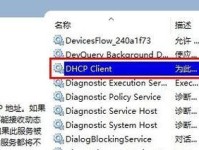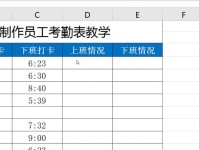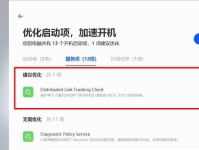随着技术的不断进步,越来越多的用户选择使用U盘来安装操作系统。相比传统的光盘安装,U盘安装更加方便快捷,而且可以重复使用。本文将详细介绍如何使用U盘来安装Windows10操作系统,帮助读者快速完成系统安装。
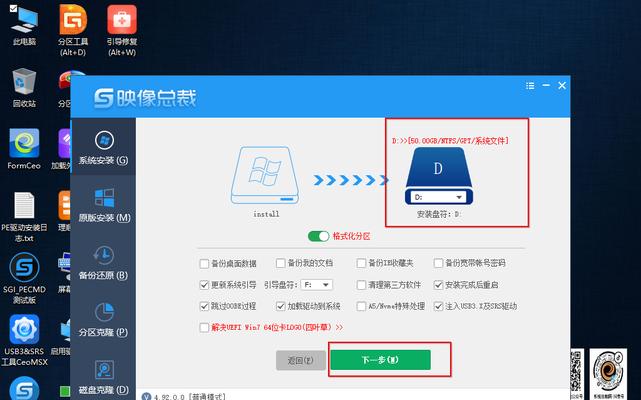
1.准备工作

在进行U盘安装前,我们需要准备一个容量大于8GB的空白U盘,以及一台已经安装好Windows10的电脑。
2.下载Windows10镜像文件
我们需要从官方网站或合法渠道下载Windows10的镜像文件,并保存到电脑的硬盘中。
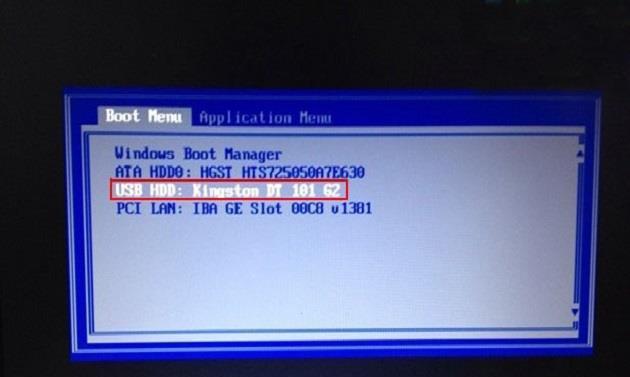
3.格式化U盘
打开电脑上的磁盘管理工具,选择对U盘进行格式化操作,并将其格式化为FAT32或NTFS文件系统。
4.创建启动U盘
打开Windows10镜像文件所在的目录,找到"MediaCreationTool.exe"这个可执行文件,并运行它。根据提示,选择将镜像文件写入U盘,完成启动U盘的制作。
5.设置BIOS
将准备好的启动U盘插入需要安装系统的电脑,重启电脑并进入BIOS设置界面。在引导选项中将U盘设置为第一启动设备。
6.开始安装
保存BIOS设置后,重启电脑,系统将自动从U盘启动。进入安装界面后,按照提示选择语言、时区等设置,然后点击"下一步"继续。
7.授权协议
阅读并同意Windows10的授权协议,并点击"同意"按钮继续。
8.安装类型
根据个人需求选择“自定义安装”,然后选择要安装系统的磁盘分区。
9.系统安装
点击“下一步”开始系统的安装过程,等待安装程序自动完成系统文件的复制、安装和配置。
10.用户设置
在安装完成后,系统将要求设置管理员账户和密码,以及电脑的命名。
11.更新与驱动
安装完成后,系统将自动连接网络并进行最新更新的下载和安装,同时也会安装相应的硬件驱动程序。
12.安装常用软件
根据个人需求,安装常用的软件程序和工具,以便于日常使用。
13.个性化设置
进入系统后,根据个人喜好进行桌面壁纸、主题、字体等个性化设置。
14.数据迁移
如果有需要,可以将原有电脑中的个人文件、文档、音乐等数据迁移到新系统中。
15.安全设置
我们需要进行一些安全设置,如安装杀毒软件、设置防火墙等,以确保系统的安全稳定运行。
通过本文的教程,我们可以学会如何使用U盘来安装Windows10操作系统。相比传统的光盘安装,U盘安装更加方便快捷,并且可以重复使用。希望读者能够通过这篇文章,顺利完成系统的安装,享受到Windows10带来的便利和功能。